今天给大家介绍一下怎么给Excel表格中的日期设置标准化显示的具体操作步骤。
-
1. 首先打开电脑上想要编辑的excel表格,如图,将A列日式进行标准化设置。
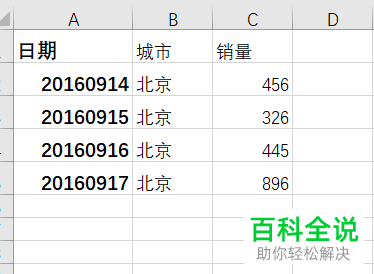
-
2. 将该列选中,然后点击上方的【数据】菜单
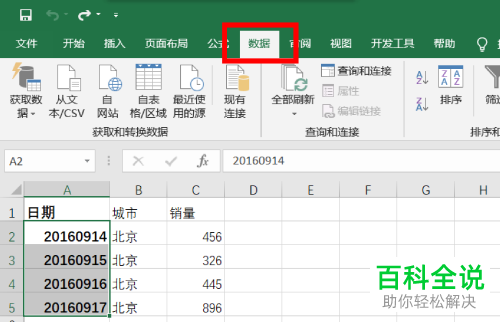
-
3.在打开的数据选项中,找到【数据工具】分组。
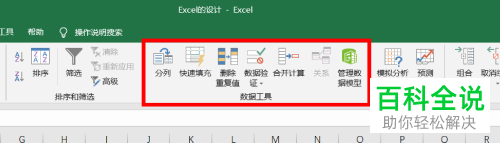
-
4. 在分组中,找到【分列】选项,点击。
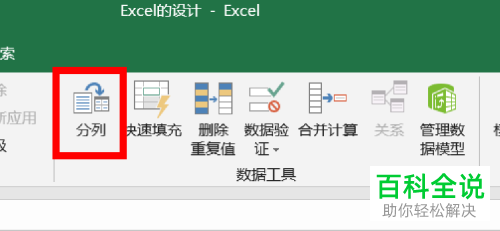
-
5. 如图,就会弹出【文本分列向导】的窗口。
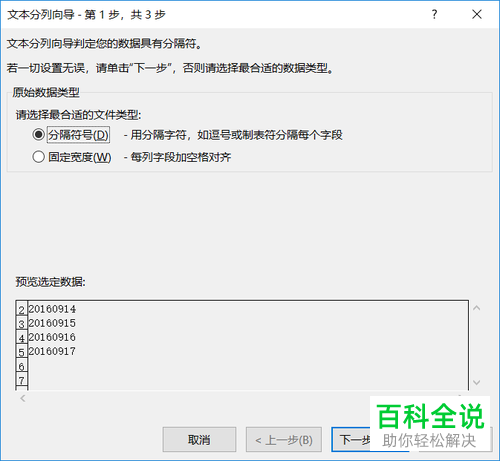
-
6.依次点击下一步---下一步,,进入第3步后,点选上【日期】选项,然后点击【完成】按钮。
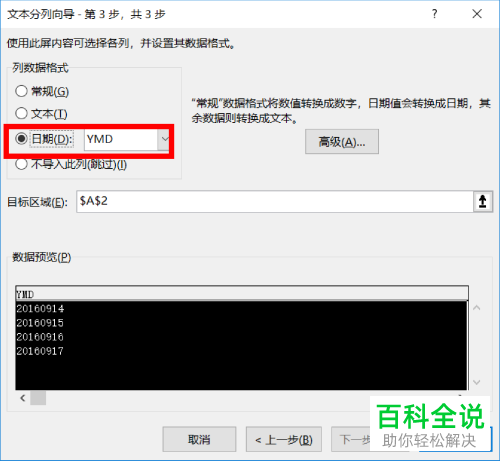
-
7. 返回页面,如图,日期就以标准化显示了。
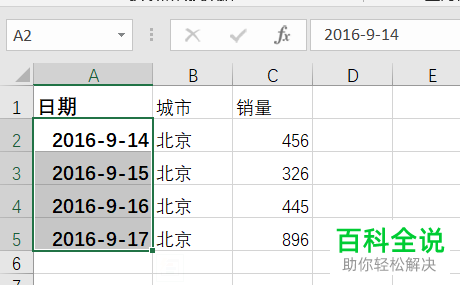
-
以上就是怎么给Excel表格中的日期设置标准化显示的具体操作步骤。
